三星 Galaxy S23 和 Galaxy S23 Plus 型號都是目前最暢銷的智能手機之一。與 Galaxy S23 Ultra 上的 200MP 攝像頭不同,這兩個兄弟姐妹有一個 50MP 主攝像頭,在某些情況下功能不夠。但是,Galaxy S23 和 S23 Plus 具有幾乎相同的規格和功能。同時,一些用戶渴望使用 Magisk(沒有 TWRP)來 Root Samsung Galaxy S23 和 S23 Plus 設備。
因此,如果您也是 Samsung Galaxy S23 或 Galaxy S23+ 用戶之一併且想要啟用 root 訪問權限,然後確保遵循此完整指南來完成該過程。 Root 將允許 Android 設備用戶獲得對子系統的超級用戶控制,這可能對重度定制愛好者或 Android 應用程序開發人員派上用場。在這裡,我們將與 Magisk 一起獲得無縫的 root 權限,而不是使用 TWRP 恢復。
您還可以自定義或調整您的 Android 設備的系統文件和其他設置,如果沒有 Magisk 可能無法實現根訪問權限。但是您必須解鎖引導加載程序系統才能執行生根方法。解鎖引導加載程序將允許您刷新自定義 ROM,除了安裝自定義模塊、暴露的框架、調整其他視覺元素等等。現在,讓我們簡要了解一下生根概述和功能。

Android 上的 Root 是什麼?
正如我們已經提到的,獲取 Android 智能手機或平板設備的 root 權限在多種情況下都至關重要,如果您是 Android 應用程序開發人員或狂熱的 Android 自定義愛好者,它會很有幫助。您應該知道,對您的設備進行 root 操作有時可能無法達到您的預期。因此,無論您是否需要 root,您都可以進行檢查。有時,如果出現任何問題,兼容性問題也可能會出現。
大多數情況下,如果您使用任何第三方自定義 ROM,智能手機或平板設備生根過程會派上用場。這會將設備訪問權限提高到一個新的水平,您可以根據自己的喜好輕鬆調整、編輯或刪除根目錄文件或應用程序。然而,任何不正確的生根或不支持的文件閃爍都可能很容易使您的設備變磚。還值得一提的是,如果設備在保修期內,您的設備保修將在生根後失效。
s
生根的優勢
Magisk 是一種無系統生根system 基本上表示您可以修改手機的系統,而無需對核心系統代碼或文件進行任何重大更改。非常感謝開發人員 Topjohnwu 使它成為可能。最好的部分是使用 Magisk 可以輕鬆地讓您的 root 設備毫無問題地訪問金融或銀行應用程序。它也不會觸發 Google 的 Safety Net 功能。
在您的 Android 設備上啟用根訪問權限後,您將獲得對子系統的超級用戶控制權。因此,您可以輕鬆地自定義、更改、調整和編輯系統根目錄文件以及系統應用程序。而您還可以卸載英國媒體報導軟件、更改視覺元素、提高或降低系統性能、延長電池壽命等等。它還允許支持安裝暴露的框架和暴露的模塊,阻止廣告軟件和惡意軟件威脅等。
三星 Galaxy S23 和 S23 Plus 規格:概述
三星 Galaxy S23 型號提供 6.1 英寸動態 AMOLED 2X 顯示屏,包括 120Hz 刷新率、HDR10+ 支持、1080 x 2340 像素分辨率和高達 1750 尼特的峰值亮度。它具有常亮顯示屏、開箱即用的 Android 13 on One UI 5.1 皮膚、Qualcomm Snapdragon 8 Gen 2 (4nm) SoC、Adreno 740 GPU、8GB RAM、128GB/256GB/512GB 內部存儲等.雖然此型號具有 50 MP、f/1.8 廣角 + 10 MP、f/2.4 遠攝 + 12 MP、f/2.2 超廣角相機規格。
在正面,有一個 12MP、f/2.2手機上有(寬)自拍相機。它包括 Wi-Fi 802.11 a/b/g/n/ac/6e、三頻、藍牙 5.3、GPS、GLONASS、BDS、GALILEO、NFC、Type-C 等連接選項。沒有 3.5mm 音頻插孔。它配備一塊 3900mAh 電池,具有 25W 快速充電(有線)和 15W(無線)、超聲波屏下指紋傳感器、Samsung DeX、Bixby、Samsung Pay 和其他必要的傳感器。
談論三星Galaxy S23 Plus型號,配備 6.6 英寸顯示屏、256GB/512GB 板載存儲、4700mAh 電池和 45W 快速充電(有線)功能。其餘功能和規格與標準 Galaxy S23 型號相同。
如何使用 Magisk 根三星 Galaxy S23 和 Galaxy S23 Plus
在進入生根過程之前,確保先解鎖設備引導加載程序。然後您可以繼續執行後續步驟。
警告:解鎖設備引導加載程序和安裝根將使您的設備保修失效(如果適用)。引導加載程序解鎖過程也將刪除所有內部數據。因此,請先完整備份設備數據,然後再繼續。我們在 GetDroidTips 不會對任何引導循環或崩潰或在遵循本指南或刷新任何文件期間或之後對您的設備造成的任何損壞負責。繼續需要您自擔風險。
請注意:
生根可能會使您的手機保修失效。 Root 可能會阻止官方 OTA 更新。 支持的 S23 型號:SM-S911B、SM-S911B/DS、SM-S911U、SM-S911U1、SM-S911W、SM-S911N、SM-S9110、SM-S911E、SM-S911E/DS 支持的 S23+ 型號:SM-S916B、SM-S916B/DS、SM-S916U、SM-S916U1、SM-S916W、SM-S916N、SM-S9160、SM-S916E、SM-S916E/DS
解鎖三星 Galaxy S23 和 S23+ 上的引導加載程序
首先,您需要解鎖 Galaxy S23 和 S23+ 手機上的引導加載程序才能啟用根訪問權限。 Android 設備不提供製造商開箱即用的解鎖引導加載程序訪問權限。請記住,引導加載程序解鎖將重置設備數據和設置,並觸發 Samsung KNOX 安全功能。它還會使製造商的保修失效(如果適用)。
下載三星 Galaxy S23 和 S23 Plus 庫存 ROM
根據您的設備型號下載庫存固件文件後編號,您可以提取 boot.img 文件以通過 Magisk Manager 應用程序對其進行修補。
提取引導映像文件並重命名為.tar 文件的指南
創建修補程序的步驟使用 Magisk Manager 啟動映像
下載並安裝最新的 Magisk Manager 應用程序。然後,通過 USB 數據線將您的設備連接到 PC。僅將提取的文件夾中的 boot.img 文件複製到設備存儲中。接下來,打開 Magisk Manager 應用並選擇安裝,然後再次選擇安裝。然後點擊“補丁引導映像文件”。
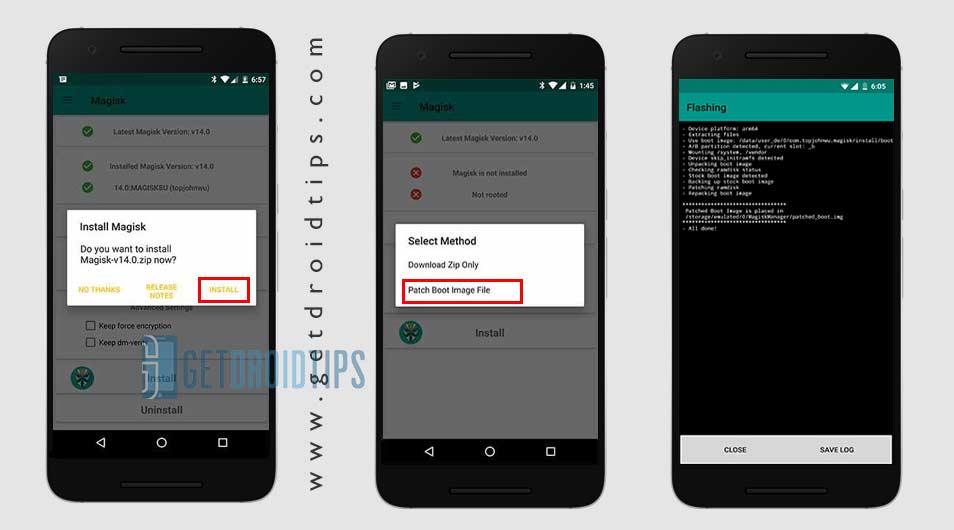
轉到內部存儲並選擇您之前移動的設備啟動映像。現在,等待 Magisk 開始修補引導映像。啟動映像修補後,從內部存儲複製“patched_boot.img”並將其替換到您 PC 上相同的解壓 ROM 文件夾中。
現在,按照第二步來刷入打過補丁的引導映像文件。
Odin 刷入工具接受.tar 格式的文件。因此,您必須使用 7-zip 並將其存檔為.tar 格式。您甚至可以將該文件重命名為 boot.img.tar,如下面的屏幕截圖所示。
在 Galaxy S23 和 S23 Plus 上安裝補丁啟動映像 tar 文件的步驟
現在,您必須按照第二種方法在您的設備上安裝補丁啟動映像文件Galaxy S23 和 S23+ 設備。但首先請遵循要求。
先決條件:
本指南僅適用於三星 Galaxy S23 和 S23 Plus 型號。至少保持設備電池電量在 60% 以上。確保在沒有任何設備存儲 Root 的情況下進行完整備份。需要 PC/筆記本電腦和 USB 數據線。下載 ODIN Flash Tool 並將其安裝到您的計算機上。將修補後的引導映像文件複製到 ADB & Fastboot 目錄中。在您的計算機上下載並安裝三星 USB 驅動程序。
使用 Magisk 根 Galaxy S23 和 S23+ 的說明
.parallax-ad-container{position:relative;width:100%;height:320px;margin:0 auto;overflow: hidden}.parallax-ad{position:absolute!important;top:0!important;left:0!important;width:100%!important;height:100%!important;border:0!important;margin:0!important ;padding:0!important;clip:rect(0,auto,auto,0)!important}.parallax-ad>iframe{position:fixed;top:130px;height:100%;transform:translateX(-50%) ;margin-left:0!important}.ad-label{font-family:Arial,Helvetica,sans-serif;font-size:.875rem;color:#8d969e;text-align:center;padding:1rem 1rem 0 1rem }
完成所有先決條件並解鎖設備引導加載程序後,請查看下面的生根步驟。
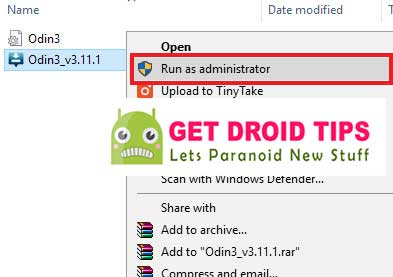
連接 USB 數據線後,您會看到一個藍色標誌在 Odin 工具中。
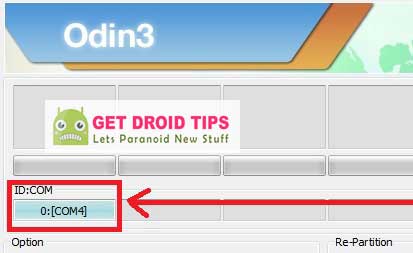
現在,在 AP 部分加載修補後的 boot.tar 文件。
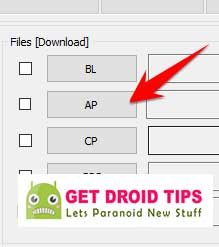
導航到 選項 > 同時選中自動重啟和F-Reset Time複選框。
注意:不要選擇重新分區。
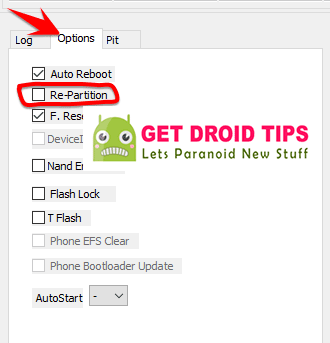
接下來,點擊開始 按鈕以啟動您的設備。該過程完成後,您的設備將自動重啟。等待幾分鐘,因為第一次啟動需要一些時間。您已經通過 Magisk 成功 root 了您的三星 Galaxy S23 和 S23+ 設備。享受!
就是這樣,伙計們。我們假設本指南對您有所幫助。如有進一步疑問,請在下面的評論中告訴我們。